どうも!こんにちは!
今回は、無料で使えるオフィスソフト「リブレオフィス」「オープンオフィス」で、F4キーを押して「繰り返す(繰り返し)」操作が行えるように設定する方法をご紹介します!
Microsoft office だと「F4」キーを押すと「繰り返し」操作になっていて編集が簡単ですよね!
これが「Libre office」「Open office」だと「繰り返し」操作のショートカットキーの割り当てが「Ctrl + Shift + Y」になっていて押すのがめんどくさいです!
エクセルやワードで「繰り返し(F4)」操作って良く使いますよね!
無料のオフィスソフト「Calc」「Writer」でも「繰り返し」操作が「F4」で実行できるように設定しちゃいましょう!
「Calc」「Writer」でF4で繰り返しできるように設定する!
手順の説明は、リブレオフィスで行っていきますがオープンオフィスでも同じ手順で設定できると思います。
ではでは、説明していきます。
初期設定の確認
まずリブレオフィスとオープンオフィスの繰り返し操作が初期設定でどうなっているのかを確認します。
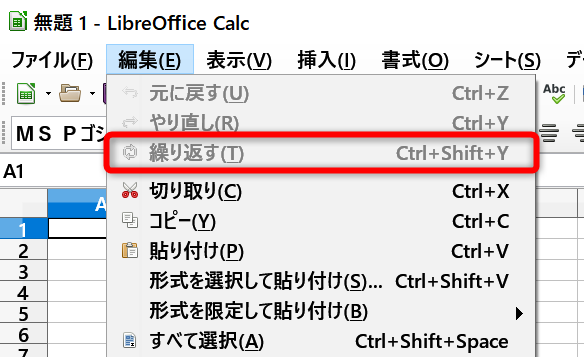
Calcのアプリケーションを起動します。
「編集」メニューを確認します。
繰り返すの操作は、「Ctrl + Shift + Y」が割り当てられています。
ショートカットキーの割り当てを変更する!
初期設定での繰り返す操作は、「Ctrl + Shift + Y」になっていました。
これを「F4」キーで、できるように設定を変更します。
最初に「Calc」で手順を説明しますが、「Writer」でも同じ操作で設定を変更することができます。
「Writer」の手順をみたい方は、次の項目を見てください。
Calcの場合
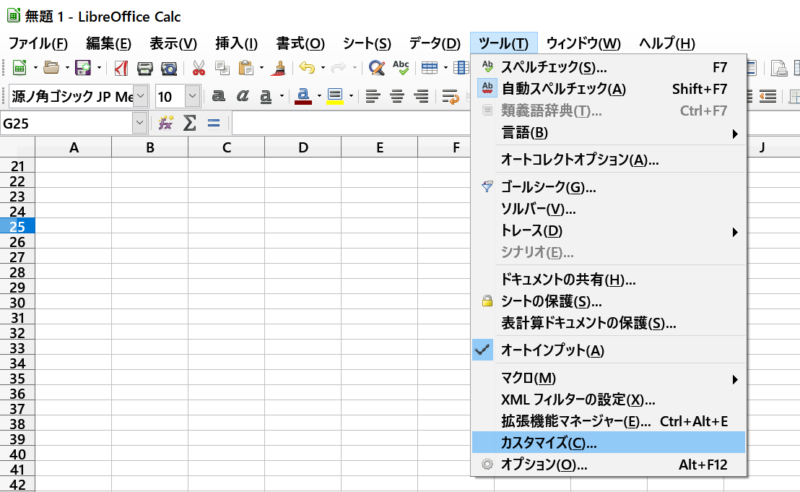
「ツール」メニューから「カスタマイズ」を選択します。
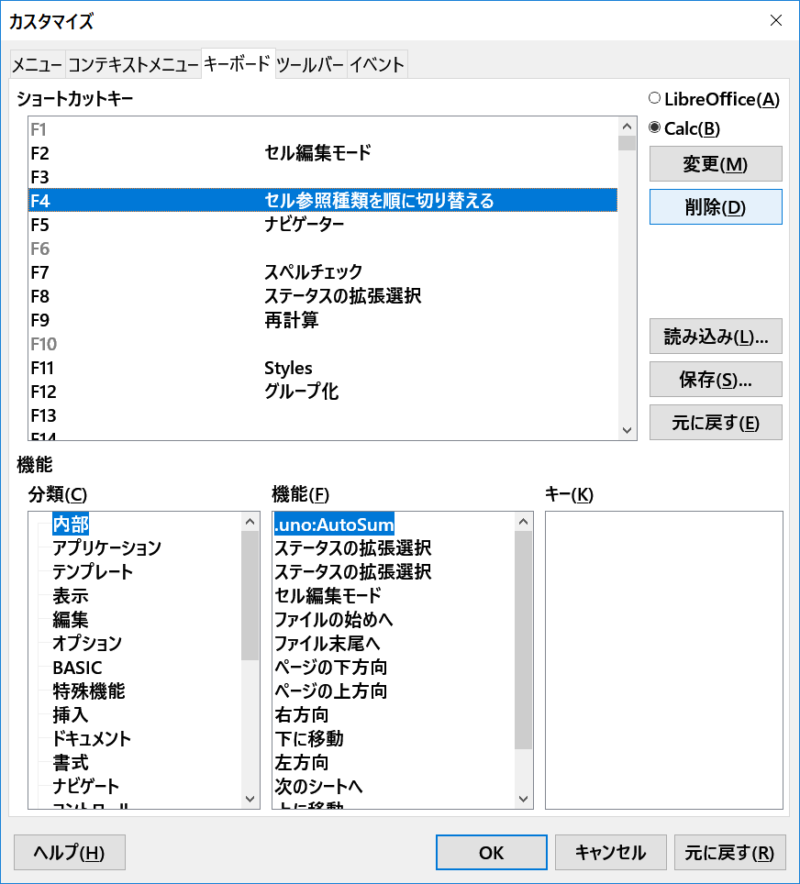
【カスタマイズ画面】が表示されるので、[キーボード]タブを選択します。
この設定で、ショートカットキーの割り当て一覧を確認することができます。
F4キーを確認すると「セル参照種類を順に切り替える」操作に設定されています。
「F4」の行を選択して、[削除]ボタンを押します。
これでF4キーに割り当てられた操作が削除されます。
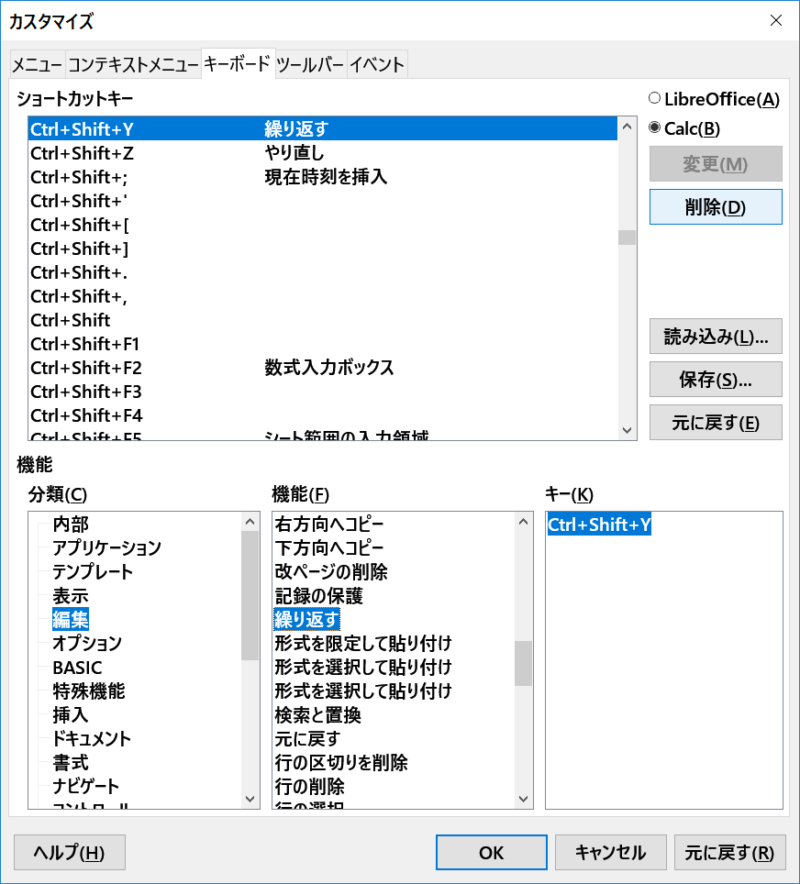
次に、左下の分類項目から「編集」を選択し、機能項目から「繰り返す」を選択します。
ショートカットキーの割り当てが「Ctrl + Shift + Y」になっていることが確認できます。
この割り当て設定も先ほどと同じように、[削除]ボタンを押して設定を消去します。
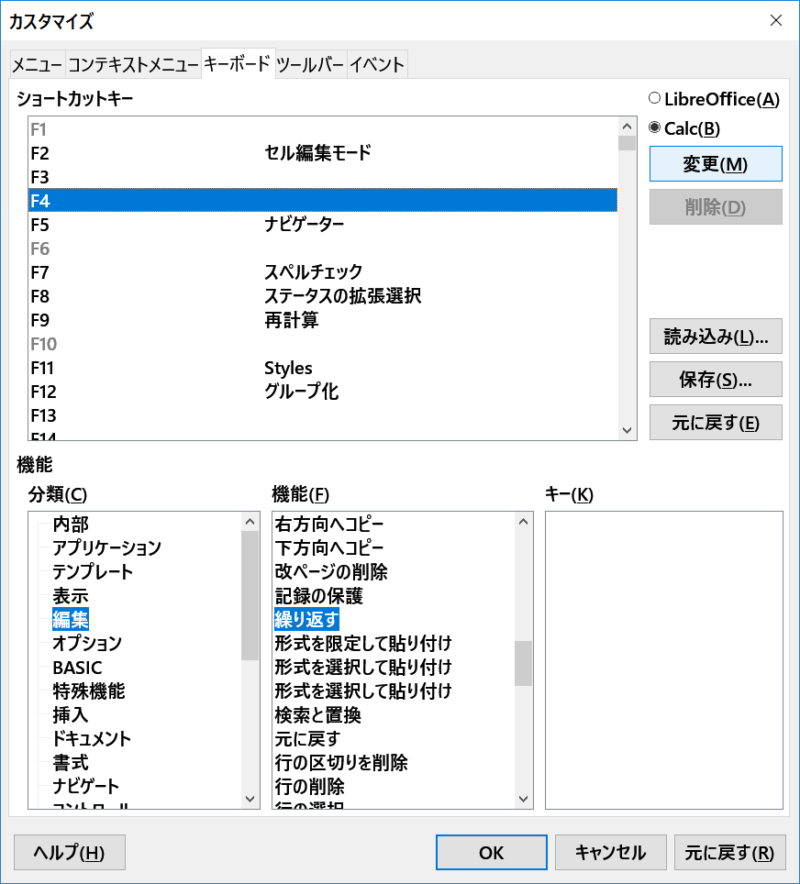
次に、ショートカットキー項目から「F4」の項目を選択します。
分類項目から「編集」を選択し、機能項目から「繰り返す」を選択します。
右上の[変更]ボタンを押します。
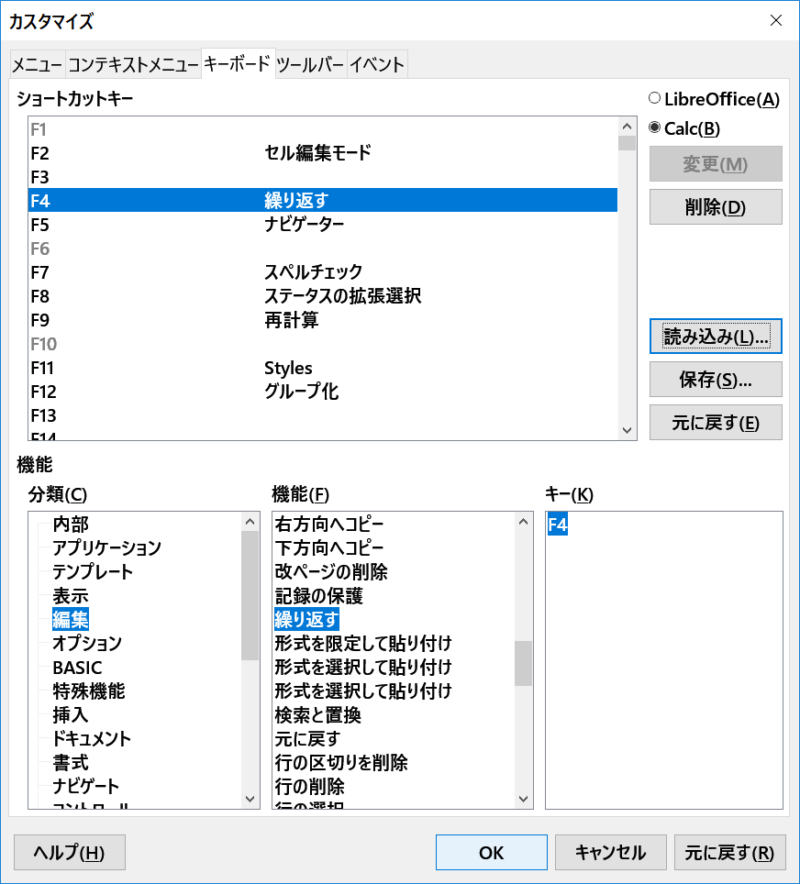
これでF4キーに「繰り返す」操作が設定されました。
[OK]ボタンを押して設定を保存します。
これで設定が完了します!
先ほどのショートカットキーの設定は「Calc」での設定でしたが、
【カスタマイズ画面】で、[LibreOffice]ラジオボタンを選択して、ショートカットキーの設定を行えば「Calc」だけではなく、Libre Office(OpenOffice)全体でショートカットキーを設定することができます。
Writerの場合
「Writer」で設定する場合も「Calc」と手順は、ほとんど一緒です。
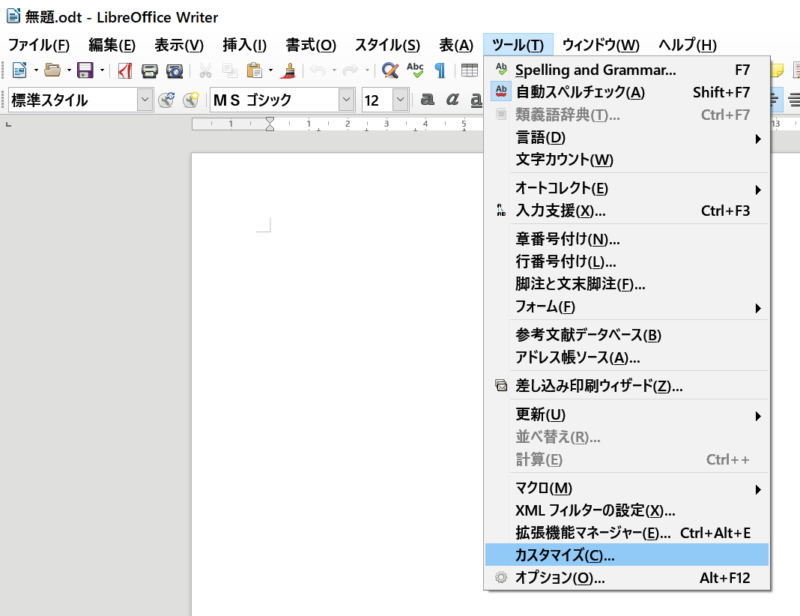
「ツール」メニューから「カスタマイズ」を選択します。
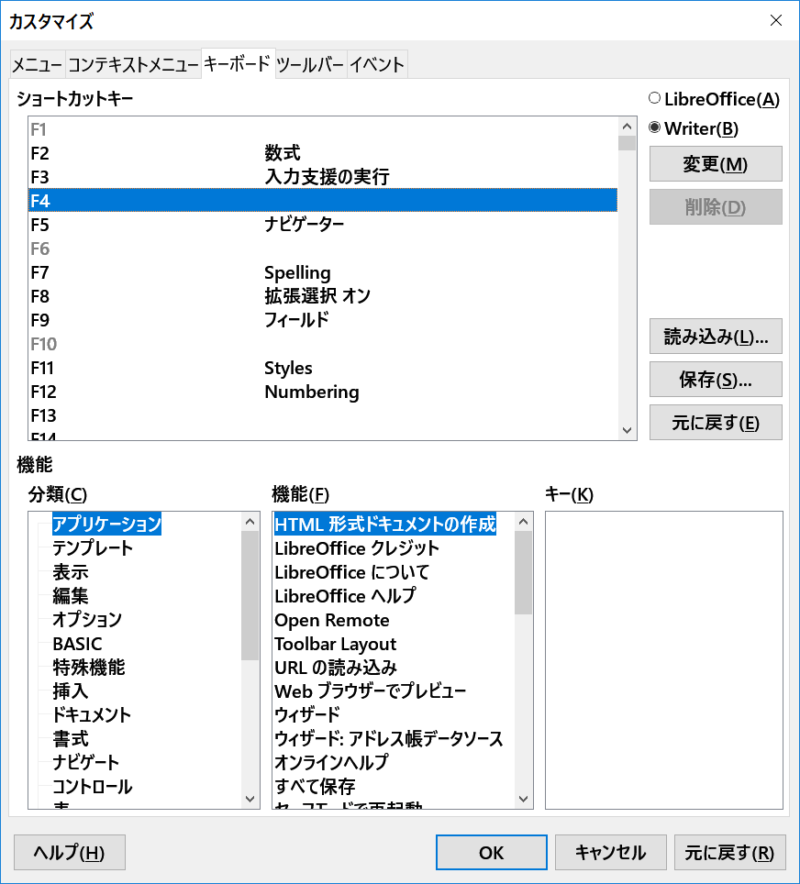
【カスタマイズ画面】が表示されるので、[キーボード]タブを選択します。
F4キーを確認して、割り当てられている操作がある場合は削除しましょう。
「F4」の行を選択して、[削除]ボタンを押せば、割り当てられた操作が削除されます。
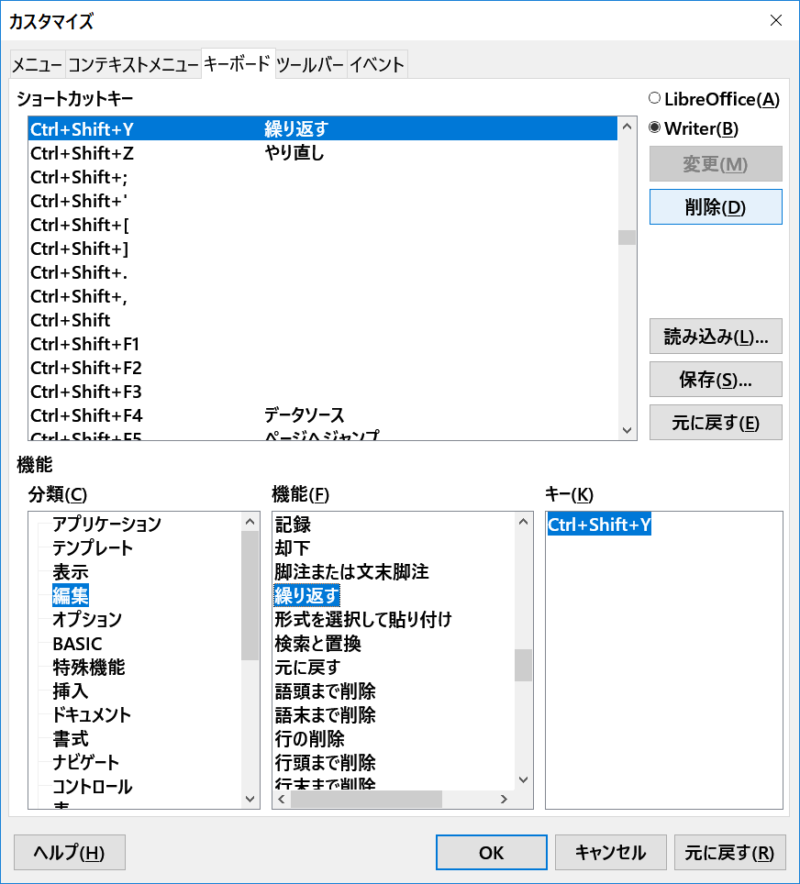
次に、左下の分類項目から「編集」を選択し、機能項目から「繰り返す」を選択します。
ショートカットキーの割り当てが「Ctrl + Shift + Y」になっていることが確認できます。
この設定も[削除]ボタンを押して設定を消去します。
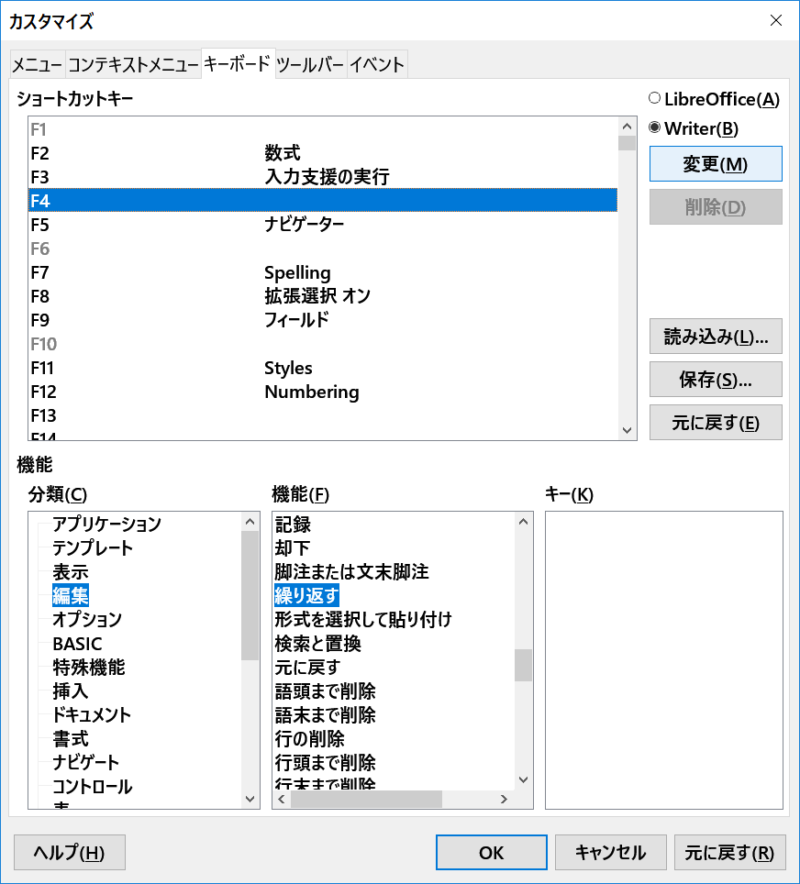
次に、ショートカットキー項目から「F4」の項目を選択します。
分類項目から「編集」を選択し、機能項目から「繰り返す」を選択します。
右上の[変更]ボタンを押します。
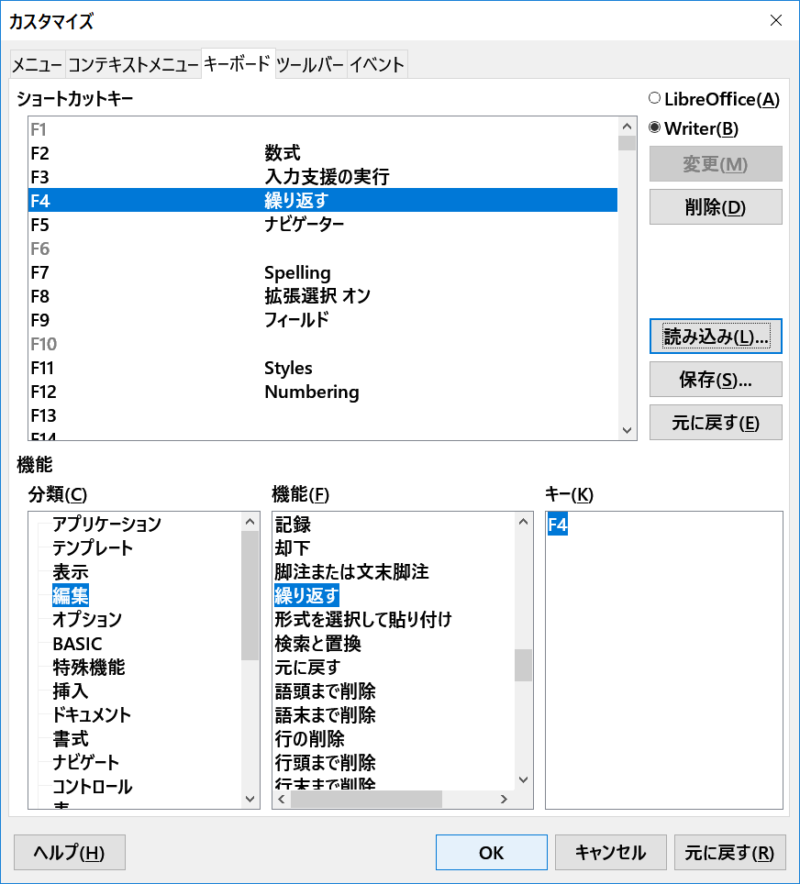
これでF4キーに「繰り返す」操作が設定されました。
[OK]ボタンを押して設定を保存します。
これで設定完了です。
F4キーで繰り返しができるか動作確認する
それでは、「Calc」または「Writer」で設定した「繰り返す」操作がF4キーを押して動作するのかを確認してみましょう!
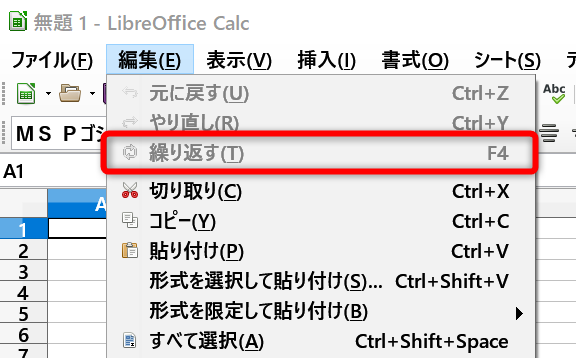
メニューを確認してみるとしっかり変更されています!
「Ctrl + Shift + Y」から「F4」に変更されました。
F4キーも押してみます!
繰り返し操作がしっかり行えました。
やっぱり繰り返し操作は、「F4」キーがいいですね!
やはりMicrosoft officeのショートカットキーがベースになっちゃってます!!!
まとめ
無料で使えるオフィスソフト「リブレオフィス」「オープンオフィス」で、F4キーを押して「繰り返す」操作を行いたい場合のまとめです。
「ツール」→「カスタマイズ」メニューを選択する。
[キーボード]タブを選択して、ショートカットキーの割り当て設定を変更する。
これだけです。
今回のやり方で、ショートカットキーの割り当てを自分の好きなように変更できるので、
使いやすいオリジナルの設定をするのも良いと思います。


